

In dit gedeelte wordt uitgelegd hoe u een eenvoudige opdracht print met een witte opvulling. De printmodus Arizona Kwaliteit-Gelaagd wordt gebruikt voor het printen van witte-inkttoepassingen zoals onderprinten voor niet-witte materialen, overprinten voor toepassingen met achterverlichting of als middelste laag voor dag-nacht-toepassingen.
De opvulmodus biedt u de mogelijkheid een beeld te printen met een witte opvulling als onder- of bovenlaag. De printer zelf zorgt voor de laag – niet de ONYX Spot Layer Tool of een beeldbewerkingsprogramma – dus er is geen verdere gegevensvoorbereiding nodig. Witte inkt wordt geconfigureerd als laag die in de printopdracht wordt ingesloten. De randen van het beeldkader (de buitenomtrek van het beeld) bepalen het bereik van het opvulgebied.
De pinteropvulmodus wordt gebruikt als beeld rechthoekig van vorm is en een witte opvulling nodig heeft.
Gebruik en importeer een ONYX-materiaalprofiel (materiaalmodel) dat is ingesteld in de printmodus Kwaliteit-Gelaagd. Voorbeelden van materiaalprofielen voor witte inkt en alle andere inktsoorten kunnen worden gedownload van onze website: https://graphiplaza.cpp.canon.
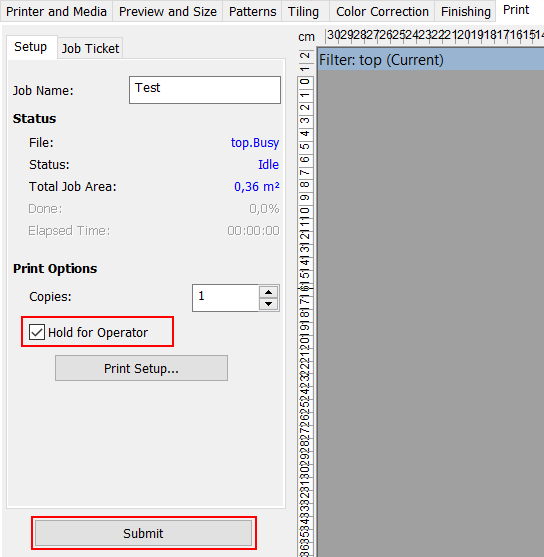 Onderbreken voor operator
Onderbreken voor operatorOm een witte opvullaag te definiëren, wijzigt u de printerinstellingen van een verwerkte opdracht in RIP Queue – rechtsklik op de opdracht, wijzig de printerinstellingen, selecteer de modus Kwaliteit-Gelaagd voor de printmodus van de printer, en selecteer Lagen definiëren.
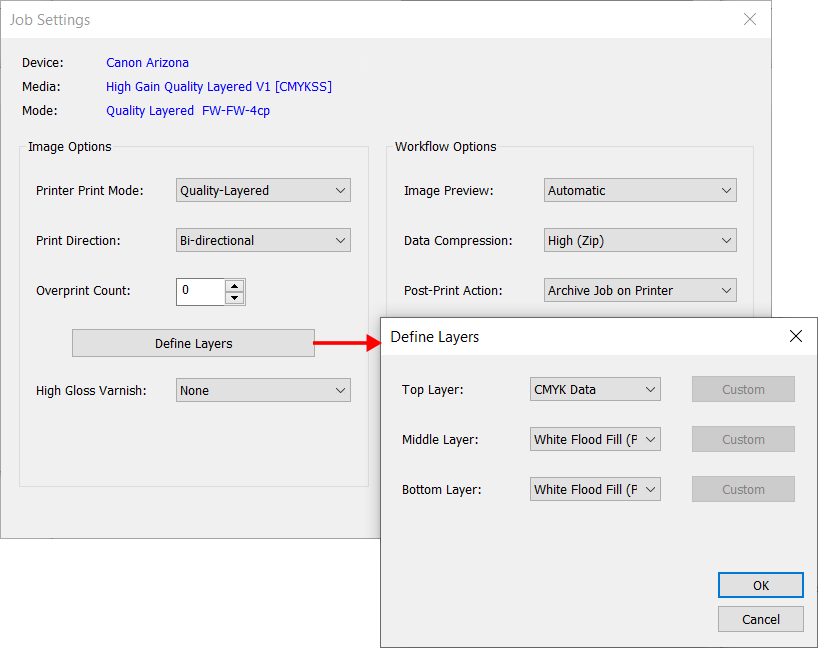
Als u het eerste oppervlak wilt printen (bijv. ondoorschijnend materiaal) kunnen de onderste en middelste laag worden geconfigureerd als witte opvullagen en de bovenste laag als een CMYK-gegevenslaag. Als u het tweede oppervlak wilt printen (bijv. transparant materiaal bekeken vanaf de zijde zonder inkt) moet de onderste laag een CMYK-gegevenslaag zijn en moeten de middelste en bovenste laag witte opvullagen zijn.